Edge浏览器将标签页变为分组管理的方法
时间:2024-01-18 15:45:07作者:极光下载站人气:235
在使用edge浏览器中的分组功能时,有的小伙伴不知道该怎么在标签一栏中添加分组,将打开的众多标签页按照内容添加到分组中。其实很简单,我们只需要在Edge浏览器中打开“Tab操作菜单”图标,然后在下拉列表中打开“对类似选项卡进行分组”选项,接着在确认分组无误之后,直接点击页面右下角的“组标签页”选项,就能将分好的各组显示到标签栏中了。有的小伙伴可能不清楚具体的操作方法,接下来小编就来和大家分享一下Edge浏览器将标签页变为分组管理的方法。
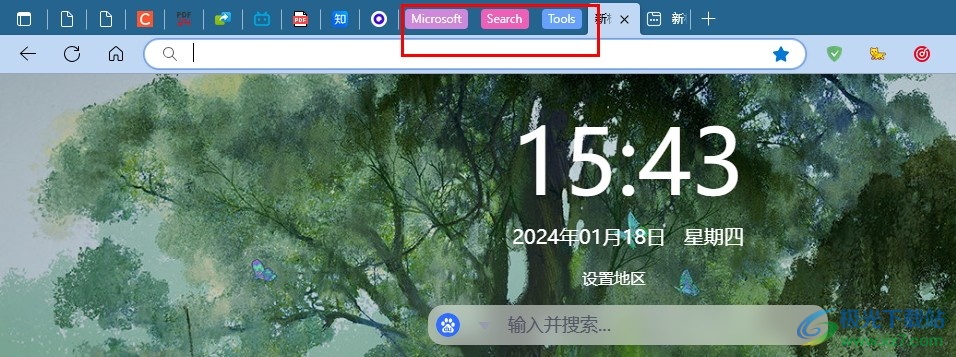
方法步骤
1、第一步,我们打开Edge浏览器之后,再在浏览器页面左上角打开“Tab操作菜单”选项
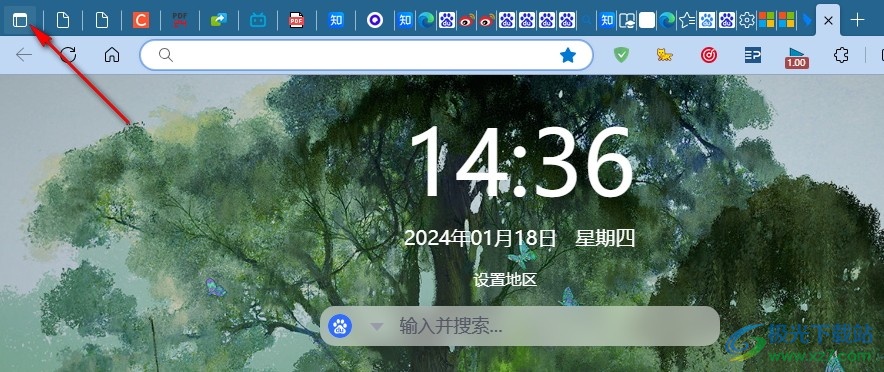
2、第二步,在“Tab操作菜单”的菜单列表中,我们找到并打开“对类似选项卡进行分组”选项
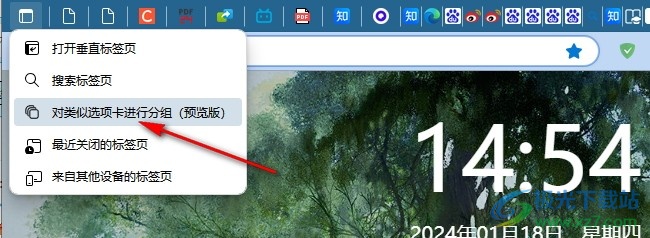
3、第三步,接着在分组弹框中,我们确认标签页的分组之后,点击页面右下角的“组标签页”选项
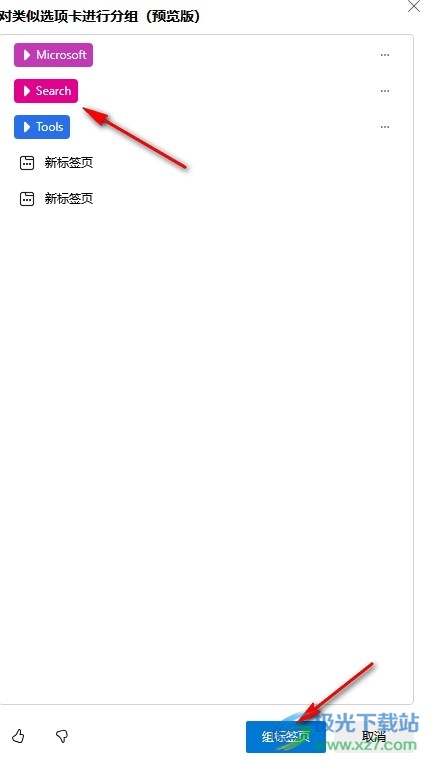
4、第四步,点击“组标签页”选项之后,我们在浏览器页面中就能看到原本的标签页都收到分组中了
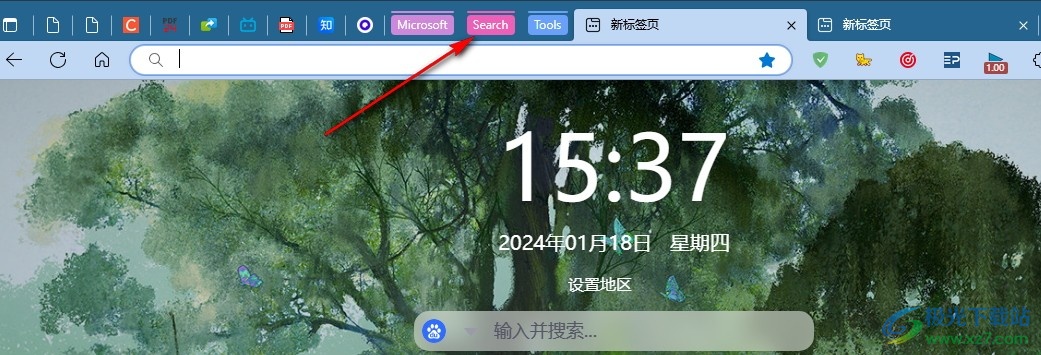
5、第五步,我们点击分组就能查看分组中的标签页,右键单击分组还可以对分组进行颜色更改或是一键关闭该分组中的所有标签页
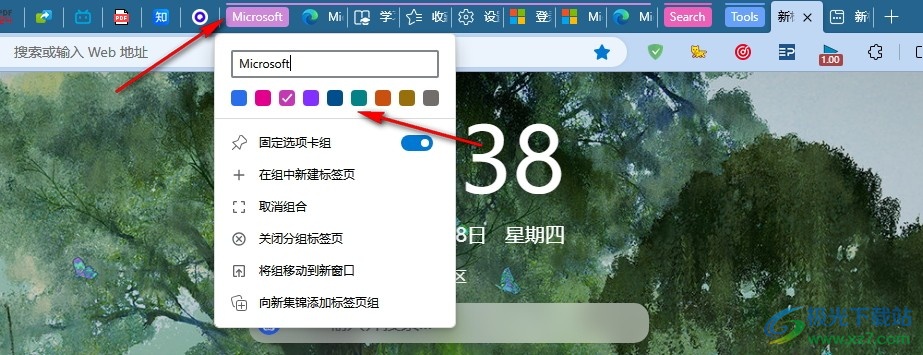
以上就是小编整理总结出的关于Edge浏览器将标签页变为分组管理的方法,我们在Edge浏览器中打开“Tab操作菜单”图标,再打开“对类似选项卡进行分组”选项,接着在弹框中点击“组标签页”选项即可,感兴趣的小伙伴快去试试吧。

大小:324 MB版本:v127.0.2651.86环境:WinAll
- 进入下载
相关推荐
相关下载
热门阅览
- 1百度网盘分享密码暴力破解方法,怎么破解百度网盘加密链接
- 2keyshot6破解安装步骤-keyshot6破解安装教程
- 3apktool手机版使用教程-apktool使用方法
- 4mac版steam怎么设置中文 steam mac版设置中文教程
- 5抖音推荐怎么设置页面?抖音推荐界面重新设置教程
- 6电脑怎么开启VT 如何开启VT的详细教程!
- 7掌上英雄联盟怎么注销账号?掌上英雄联盟怎么退出登录
- 8rar文件怎么打开?如何打开rar格式文件
- 9掌上wegame怎么查别人战绩?掌上wegame怎么看别人英雄联盟战绩
- 10qq邮箱格式怎么写?qq邮箱格式是什么样的以及注册英文邮箱的方法
- 11怎么安装会声会影x7?会声会影x7安装教程
- 12Word文档中轻松实现两行对齐?word文档两行文字怎么对齐?
网友评论